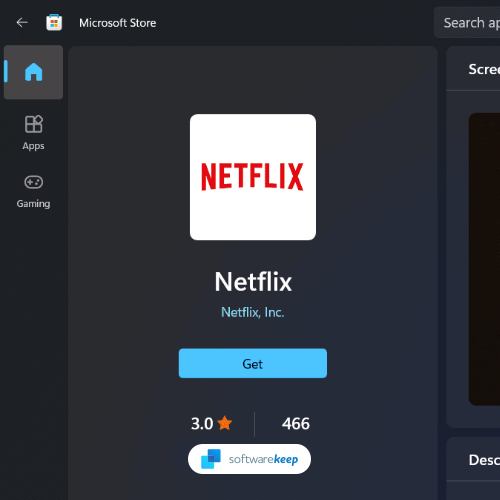Netflix é um popular serviço de streaming que oferece aos seus usuários programas de TV, filmes e documentários. Se você é usuário do Netflix, pode estar se perguntando como baixar e instalar o aplicativo Netflix em seu computador ou laptop com Windows 10.
Você sabia que pode baixar e instalar o aplicativo Netflix em seu computador com Windows 10? É isso mesmo – existe um aplicativo oficial da Netflix que você pode usar para assistir a qualquer programa de TV, filme, anime e conteúdo da Netflix. E neste guia, mostraremos como fazer a configuração.
Nesta postagem do blog, orientaremos você no processo de download e instalação do aplicativo Netflix em seu dispositivo Windows 10. Também forneceremos algumas dicas para usar o aplicativo Netflix em seu computador Windows 10.
O que é Netflix?

Netflix é um serviço de streaming que oferece acesso a uma grande variedade de programas de TV, filmes e séries originais. Os usuários podem assistir seus programas favoritos sob demanda ou agendá-los para exibição futura em casa ou até mesmo em festas e outras reuniões sociais.
Netflix é sem dúvida um dos serviços de streaming mais populares que oferece aos seus usuários programas de TV, filmes e documentários de todos os gêneros. Se você está procurando um filme de ação para se animar ou precisa de um desenho animado para colocar na tela para os mais pequenos, a Netflix tem o que você precisa.
A empresa tem mais de 60 milhões de membros em mais de 190 países, com a maior parcela vivendo fora da América (44%).
Embora a Netflix tenha começado originalmente como um serviço de aluguel de DVD, desde então evoluiu para um serviço de streaming que oferece aos seus usuários acesso instantâneo a uma ampla variedade de conteúdo.
Hoje, é um dos serviços de streaming mais populares disponíveis, com usuários em todo o mundo. Não há dúvida de que você pode querer instalar o aplicativo Netflix em seus computadores Windows ou laptops com Windows 10.
Mas como fazer isso? Vamos dar uma olhada em como você pode baixar o aplicativo Netflix no Windows 10.
Por que baixar o Netflix?

A Netflix tem algo para todos. Você pode assistir a programas de TV e filmes recomendados especialmente para você, incluindo séries, filmes e documentários originais premiados da Netflix. Existe até uma experiência de observação segura apenas para crianças com entretenimento familiar.
O Netflix para Windows permite que você aproveite todos os detalhes dos programas favoritos do mundo em 4K Ultra HD na Netflix. Baixe muitas de suas séries e filmes favoritos com um simples botão de download. Você pode assistir enquanto estiver em trânsito ou sem conexão com a Internet em seu PC, tablet ou laptop com Windows 10.
Como funciona o Netflix?
- Assista instantaneamente a programas de TV e filmes através de milhares de dispositivos conectados à Internet. Você pode reproduzir, pausar e continuar assistindo, tudo sem comerciais.
- A Netflix adiciona novos conteúdos o tempo todo. Navegue pelos títulos ou pesquise seus favoritos.
- Quanto mais você assiste, melhor a Netflix fica em recomendar programas de TV e filmes que você vai adorar, só para você.
- Você pode criar até cinco perfis individuais em uma única conta Netflix. Os perfis permitem que diferentes membros da sua família tenham sua própria experiência Netflix personalizada, baseada nos filmes e programas de TV de que gostam.
Se você decidir que a Netflix não é para você, não há problema. Sem contrato, sem taxas de cancelamento, sem compromisso. Cancele on-line a qualquer momento.
Como baixar o aplicativo Netflix no Windows 10

Existem duas maneiras de baixar o aplicativo Netflix em seu computador Windows: você pode baixá-lo na Windows Store ou obtê-lo no site da Netflix.
Qualquer uma das opções permite que você assista à Netflix em seu PC ou tablet com Windows 10 após fazer login com sua conta Netflix.
Com o Netflix para Windows, agora você pode assistir todas as partes das melhores séries do mundo em 4K Ultra HD. Com um único clique, você pode baixar filmes da Netflix para visualização offline.
Em um PC, tablet ou laptop com Windows 10, você pode assistir em qualquer lugar ou sem conexão com a Internet. Baixe o Netflix da Microsoft Store seguindo estas etapas:
Como baixar o aplicativo Netflix no Windows 10
Veja como baixar o Netflix usando a Microsoft Store.
-
Pressione as teclas Windows + S no teclado para abrir a interface de pesquisa no Windows 10. Aqui, digite Microsoft Store e inicie o aplicativo.

-
Aguarde a loja carregar. Quando estiver instalado e funcionando, clique no botão Entrar localizado no canto superior direito da janela. Clique em Fazer login novamente no menu de contexto.

- Faça login com suas informações da Microsoft (e-mail e senha). Você pode ser solicitado a verificar sua identidade se não usar sua conta há muito tempo.
-
Depois de fazer login, selecione Pesquisar e digite Netflix na barra de pesquisa. Vários aplicativos diferentes podem aparecer nos resultados; certifique-se de clicar no primeiro. Este é o aplicativo oficial da Netflix para Windows 10.

-
A página do aplicativo Netflix deve ser carregada. Clique no botão Obter para baixar o Netflix.
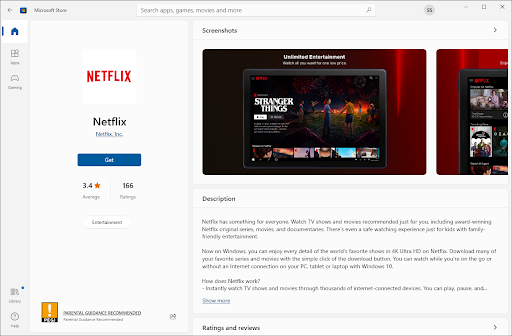
-
Assim que o download for concluído, o Windows 10 começará automaticamente a instalar o Netflix no seu computador. O Netflix agora será instalado em seu computador com Windows 10 e você poderá iniciá-lo clicando no botão Abrir. O aplicativo Netflix também aparecerá no seu sistema.

-
Clique no botão Entrar e insira seu endereço de e-mail da Netflix e, em seguida, sua senha. Selecione Fazer login novamente e aproveite seu serviço Netflix, agora no Windows 10!

Depois de instalar o Netflix e fazer login no seu PC, você poderá começar a assistir todo o conteúdo do Netflix na tela do seu laptop ou desktop.
Agora que o aplicativo está instalado, você também pode baixar conteúdo para assistir filmes e programas de TV off-line no seu PC.
Perguntas frequentes
Existe um aplicativo Netflix para Windows 10?
Sim! Existe um aplicativo para isso e você pode baixá-lo na Microsoft Store. O aplicativo Netflix para Windows 10 permite que você assista seus programas de TV, desenhos animados, animes e filmes favoritos de qualquer lugar.
Como faço para instalar o aplicativo Netflix no meu laptop?
A melhor maneira de obter o aplicativo Netflix em seu laptop é baixá-lo na Microsoft Store. Basta pesquisar no Netflix, pressionar Enter e clicar no botão de download. Depois de instalar o Netflix, você pode iniciá-lo no menu Iniciar ou selecionar Netflix na lista de aplicativos.
Ajuda! Não consigo baixar o aplicativo Netflix no meu PC!
Pode haver vários motivos pelos quais você não consegue baixar o Netflix no seu PC. Pode ser que o seu PC não atenda aos requisitos mínimos de sistema do aplicativo ou pode haver um problema com sua conta da Microsoft. Se ainda estiver com problemas, entre em contato com o atendimento ao cliente da Netflix para obter mais ajuda.
Posso assistir filmes off-line na Netflix para Windows 10?
Sim! Depois de instalar o aplicativo Netflix no seu PC, você pode baixar filmes e programas de TV para assistir offline.
O que devo fazer se o download do aplicativo Netflix travar?
Se o download do aplicativo Netflix travar, tente reiniciar o PC. Se isso não funcionar, você pode tentar desinstalar e reinstalar o aplicativo da Loja.
Considerações Finais
É isso: esperamos que este artigo tenha sido útil e que você tenha conseguido baixar o Netflix em seu dispositivo Windows 10. Obrigado pela leitura!
Agora, gostaríamos de entregar isso a você!
Se você tiver alguma dúvida sem resposta ou problemas não resolvidos, sinta-se à vontade para entrar em contato com nossa equipe de especialistas. Teremos prazer em ajudar.
Siga nosso Blog para mais artigos excelentes como este! Além disso, você pode conferir nossa Central de Ajuda para obter muitas informações sobre como solucionar vários problemas.
Mais uma coisa
Inscreva-se em nossa newsletter e tenha acesso antecipado às postagens do nosso blog, promoções e códigos de desconto. Esperamos te ver novamente em breve.
Artigos recomendados
» Como corrigir o código de erro 73 do Disney Plus
» Corrigir vídeo do Amazon Prime: “Este vídeo está demorando mais do que o esperado para carregar”
» Como corrigir áudio e vídeo fora de sincronia no Windows 10
Sinta-se à vontade para entrar em contato com perguntas ou solicitações que você gostaria que abordássemos.